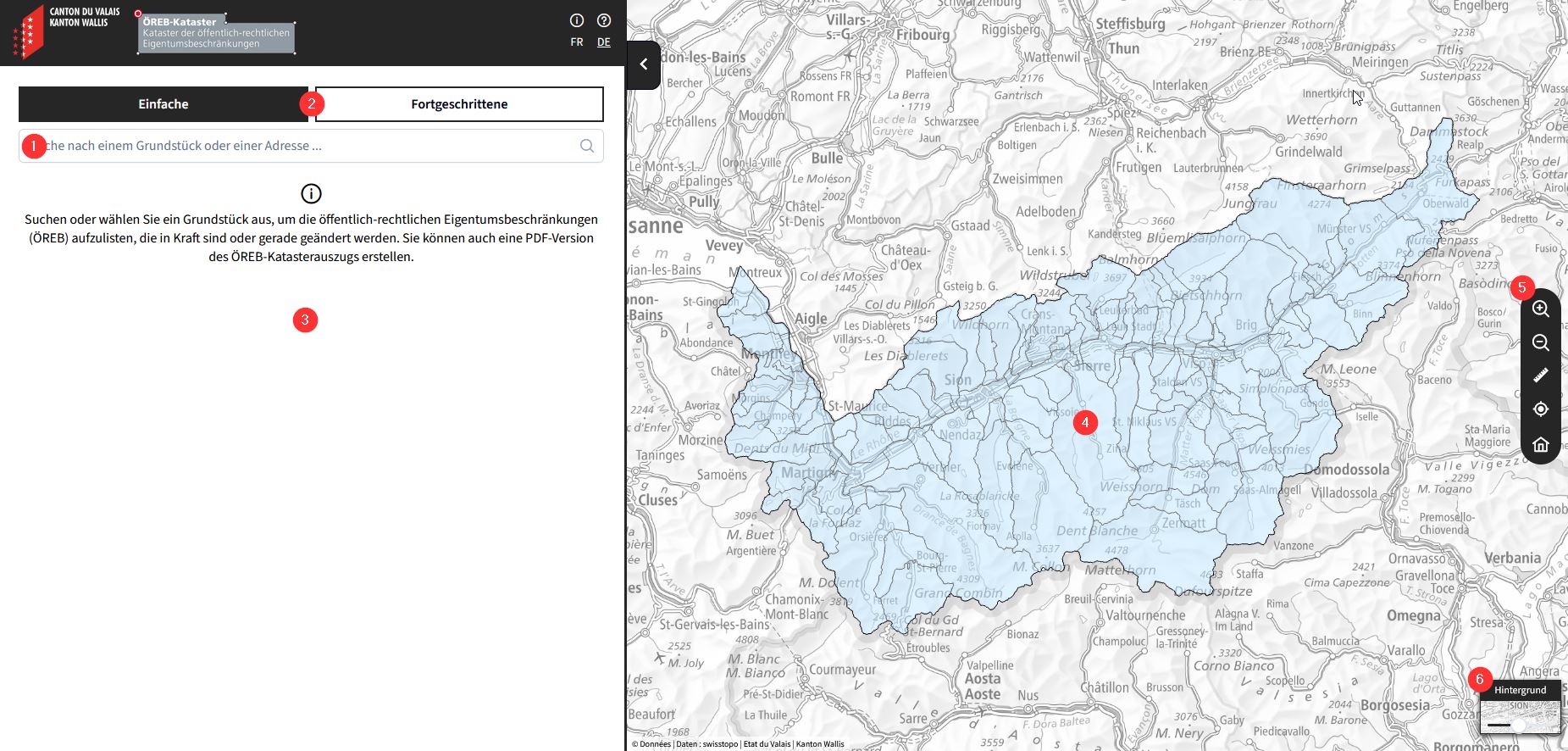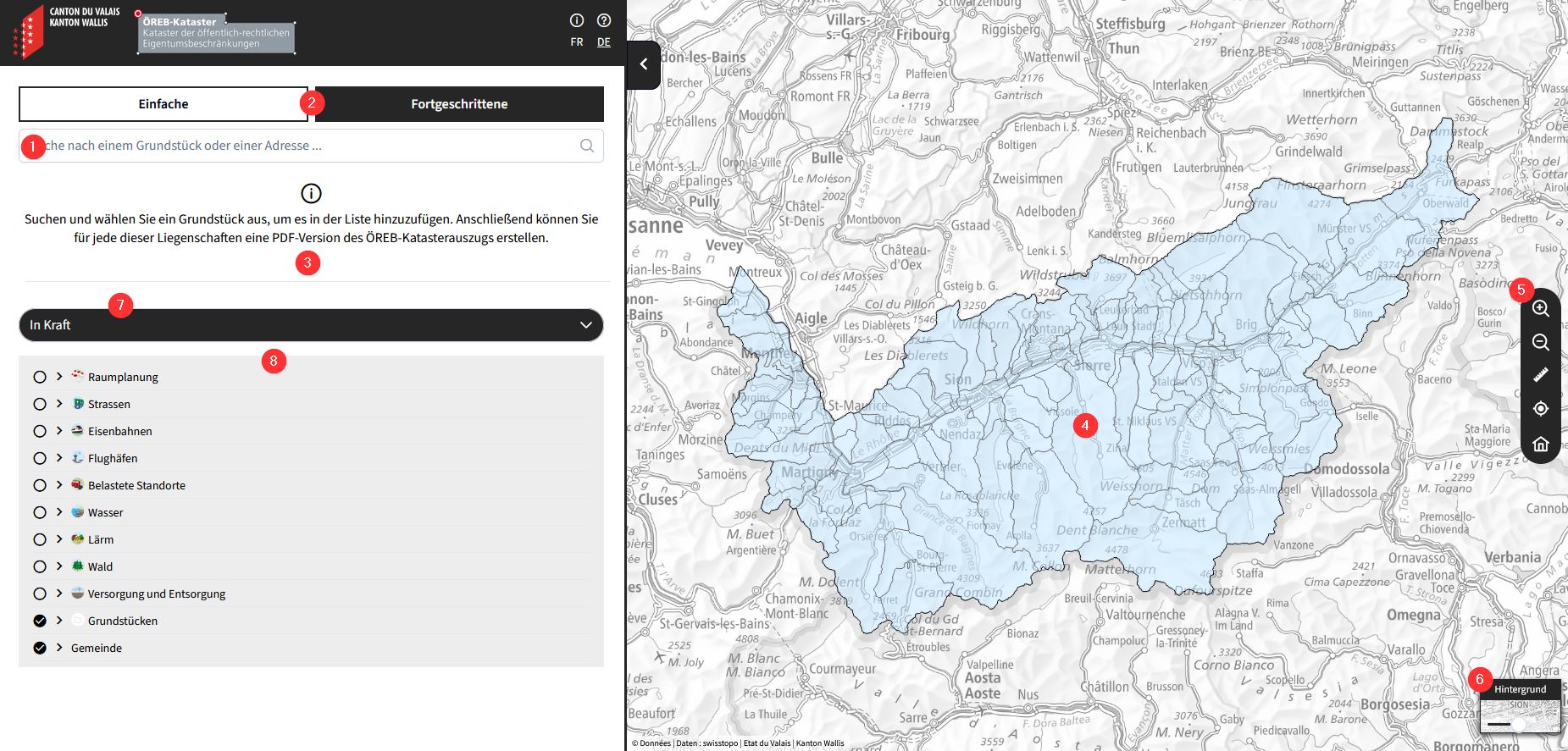ÖREB-KATASTER Applikation - HILFESEITE
Willkommen auf der Hilfeseite des ÖREB-Kataster des Kantons Wallis. Hier finden Sie alle Informationen, die Sie benötigen, um diese Dienstleistung optimal nutzen zu können.
Inhaltsverzeichnis
Allgemeine Organisation der Applikation (einfacher Modus)
Allgemeine Organisation der Applikation (erweiterter Modus)
Grundstück suchen und auswählen (einfacher und erweiterter Modus)
Dynamischen Auszug abrufen (einfacher Modus)
Beschränkungen nach ihrem Rechtsstatus anzeigen (erweiterter Modus)
Statischen Auszug erhalten (einfacher und erweiterter Modus)
Allgemeine Organisation der Applikation (einfacher Modus)
- Suchleiste und Ortung
Mit dieser Funktion können Sie direkt nach einem Grundstück, einer Adresse, einer Ortschaft, einer Gemeinde oder anderen Objekten suchen und das Ergebnis auf der Karte lokalisieren.
- Wahl zwischen einfachem und erweitertem Modus
In der Anwendung stehen zwei Modi zur Visualisierung der Daten zur Verfügung. Der einfache Modus ermöglicht es, schnell zu Informationen über ein bestimmtes Gebäude zu gelangen. Der erweiterte Modus ermöglicht es, die Daten zu erkunden und selbst die thematischen Ebenen auszuwählen, die angezeigt werden sollen.
- Anzeigebereich des dynamischen Auszugs
Wenn Sie im Suchfeld eine Immobilie auswählen, werden die Informationen zu dieser Immobilie im dynamischen Auszug angezeigt.
- Karte
Es ist auch möglich, ein Grundstück über die Karte auszuwählen. Die Navigation in der Karte erfolgt intuitiv mit der Maus. Sie können auch den Kartenhintergrund ändern, um z.B. Luftbilder anzuzeigen.
- Navigationswerkzeuge
Mit den Navigationswerkzeugen können Sie vergrössern (+), verkleinern (-), zur Ausgangsansicht zurückkehren (Haussymbol), Ihren Standort anzeigen (Ziel) oder eine Distanz oder Fläche messen (Lineal).
- Auswahl des Hintergrunds
Standardmässig verwendet die Anwendung einen schwarz-weissen Hintergrund. Es ist möglich, andere Hintergrundbilder wie OpenStreetMap oder SwissImage zu verwenden.
Allgemeine Organisation der Applikation (erweiterter Modus)
- Suchleiste und Ortung
Mit dieser Funktion können Sie direkt nach einem Grundstück, einer Adresse, einer Ortschaft, einer Gemeinde oder anderen Objekten suchen und das Ergebnis auf der Karte lokalisieren.
- Wahl zwischen einfachem und erweitertem Modus
In der Anwendung stehen zwei Modi zur Visualisierung der Daten zur Verfügung. Der einfache Modus ermöglicht es, schnell zu Informationen über ein bestimmtes Gebäude zu gelangen. Der erweiterte Modus ermöglicht es, die Daten zu erkunden und selbst die thematischen Ebenen auszuwählen, die angezeigt werden sollen.
- Liste der ausgewählten Grundstücke
Im erweiterten Modus ist es möglich, mehrere Grundstücke gleichzeitig auszuwählen. Anders als im einfachen Modus wird im erweiterten Modus nicht der dynamische Auszug des Grundstücks angezeigt, sondern eine Liste aller ausgewählten Grundstücke. Sie können dann mit einem Klick einen statischen Auszug (PDF) für die Gesamtheit der Liste erstellen. Wenn Sie den dynamischen Auszug sehen möchten, müssen Sie dies vom einfachen Modus aus tun (nur für jeweils ein Gebäude möglich).
- Anzeigebereich des dynamischen Auszugs
Wenn Sie im Suchfeld eine Immobilie auswählen, werden die Informationen zu dieser Immobilie im dynamischen Auszug angezeigt.
- Karte
Es ist auch möglich, ein Grundstück über die Karte auszuwählen. Die Navigation in der Karte erfolgt intuitiv mit der Maus. Sie können auch den Kartenhintergrund ändern, um z.B. Luftbilder anzuzeigen.
- Navigationswerkzeuge
Mit den Navigationswerkzeugen können Sie vergrössern (+), verkleinern (-), zur Ausgangsansicht zurückkehren (Haussymbol), Ihren Standort anzeigen (Ziel) oder eine Distanz oder Fläche messen (Lineal).
- Auswahl des Hintergrunds
Standardmässig verwendet die Anwendung einen schwarz-weissen Hintergrund. Es ist möglich, andere Hintergrundbilder wie OpenStreetMap oder SwissImage zu verwenden.
- Anzeige der Daten nach ihrem Rechtsstatus
Im erweiterten Modus zeigt die Anwendung standardmässig die aktuellen Daten an. Es ist auch möglich, nur die Daten anzuzeigen, die gerade geändert werden.
- Liste der verfügbaren ÖREB-Ebenen
In der linken Spalte finden Sie eine Liste der verschiedenen ÖREB-Themen, die im Kataster verfügbar sind. Sie können die verschiedenen Themen anzeigen/ausblenden, indem Sie den Kreis links neben dem Namen der Ebenen anklicken. Wenn Sie auf das Dreieck links neben dem Thema klicken, können Sie das Thema aufklappen, um zu einer bestimmten Ebene zu gelangen.
 Grundstück suchen und auswählen (einfacher und erweiterter Modus)
Grundstück suchen und auswählen (einfacher und erweiterter Modus)
Grundstück suchen
Die Abfrage des Katasters erfolgt durch die Auswahl eines Grundstücks (Parzelle oder SDR). Um es zu finden, bieten wir zwei Suchmethoden an:
- Kontextsuche
Mit der Suchleiste können Sie ein Grundstück direkt finden, wenn Sie dessen Nummer und Gemeinde kennen. Da dies nicht immer der Fall ist, ist es auch möglich, nach einer Adresse, einer Lokalität, einer Gemeinde oder durch Koordinaten definierte Orte zu suchen.

Geben Sie einige der Ihnen zur Verfügung stehenden Informationen ein, um Vorschläge zu erhalten. Je nach Fall kann es notwendig sein, die Ergebnisse durch die Spezifizierung Ihrer Suche zu verfeinern.
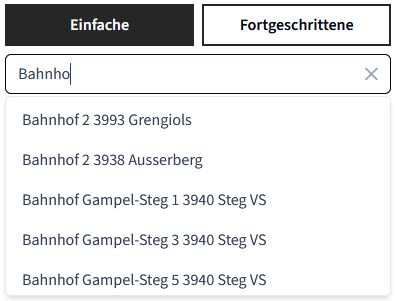
Wenn Sie einen der Suchvorschläge auswählen, wird die Karte automatisch zentriert und auf das Ergebnis gezoomt. Wenn es sich um ein Grundstück handelt, wird es direkt selektiert.
- Geografische Suche
Sie können das gewünschte Grundstück auch durch Navigation auf der Karte finden. Wenn Sie die Lage des Grundstücks, aber nicht seine Nummer kennen, wird es einfacher sein, es auf diese Weise zu finden.
Die Karte kann durch Klicken und Ziehen verschoben werden. Das Mausrad ermöglicht es, das Zoomniveau zu ändern. Durch Shift + Klick und Ziehen kann ein Rechteck aufgezogen werden, um hinein zu zoomen.
Der Benutzer kann den Hintergrund der Karte ändern, indem er auf das Werkzeug «Grundkarten-Galerie» klickt.
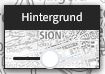
Grundstück auswählen
Wenn Sie das Suchfeld nutzen, wird das Grundstück, das Ihrer Suche entspricht, direkt ausgewählt. Wenn Sie die Karte verwenden, klicken Sie einfach auf ein Grundstück, um es auszuwählen. Im einfachen Modus wird der dynamische Auszug direkt im linken Bereich der Anwendung angezeigt. Im erweiterten Modus wird das Grundstück der Liste direkt unter dem Suchfeld hinzugefügt.
Wenn Sie auf ein Grundstück klicken, das auch ein oder mehrere DDP (distinct and permanent right) enthält, erscheint ein Fenster, in dem Sie auswählen können, für welches Grundstück (oder SDR) Sie die Informationen erhalten möchten.
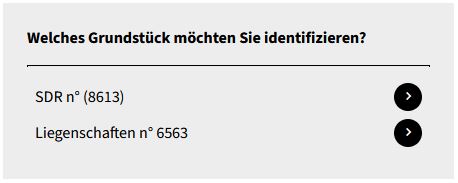
 Dynamischen Auszug konsultieren (einfacher Modus)
Dynamischen Auszug konsultieren (einfacher Modus)
Wird ein Grundstück ausgewählt, wird der dynamische Auszug des ÖREB-Katasters generiert und im linken Bereich der Applikation angezeigt. Die Karte wird auch auf die Auswahl zentriert und gezoomt, die rot hervorgehoben dargestellt wird.
Der dynamische Auszug enthält die folgenden Elemente:
- Information zum Grundstück
- Gültige Beschränkungen für das Grundstück
- Beschränkungen, die dieses Grundstück nicht betreffen
- Beschränkungen, für die keine Informationen vorliegen“
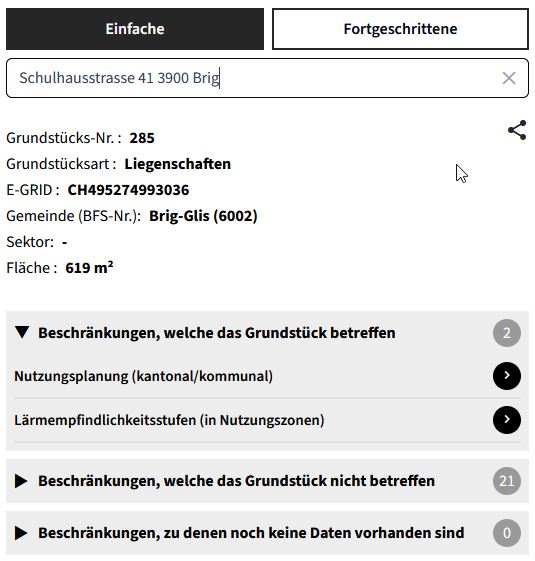
Im Abschnitt "Einschränkungen, die das Gebäude betreffen" können Sie jede Einschränkung erweitern (klicken Sie auf das Dreieck rechts neben dem Text). Das Bild der Einschränkung wird auf der Karte angezeigt und Sie haben im linken Bereich Zugang zur Legende (1), den rechtlichen Bestimmungen (2) und den gesetzlichen Grundlagen (3), die für die angezeigte Einschränkung relevant sind. Auf diese Weise können Sie die verschiedenen Beschränkungen, die für die Grundstücke gelten, durchsuchen.
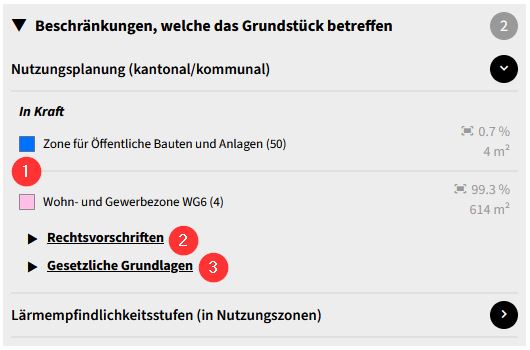
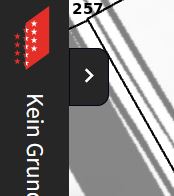
Beschränkungen nach ihrem Rechtsstatus anzeigen (erweiterter Modus)
Im einfachen Modus zeigt der dynamische Extrakt alle Einschränkungen, unabhängig von ihrem Rechtsstatus. Im erweiterten Modus ist es möglich, die Einschränkungen nach ihrem rechtlichen Status zu sortieren und nur die Einschränkungen anzuzeigen, die in Kraft sind oder geändert werden.
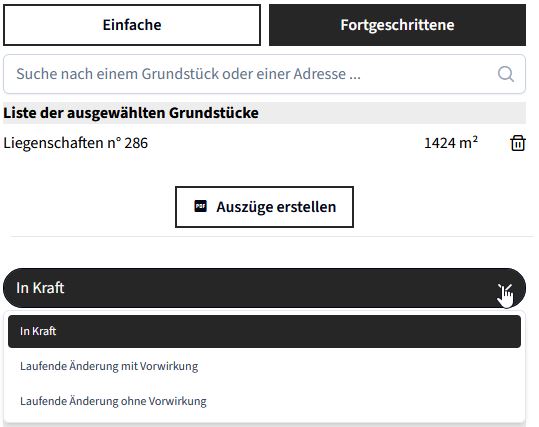
 Statische Auszug erhalten (einfacher und erweiterter Modus)
Statische Auszug erhalten (einfacher und erweiterter Modus)
Sie können (vorbehaltlich der Annahme der Nutzungsbedingungen) einen statischen ÖREB-Katasterauszug (im PDF-Format) für das ausgewählte Grundstück erhalten, indem Sie auf die Schaltfläche "Auszug generieren" klicken. Zu diesem Zeitpunkt öffnet sich ein Fenster, in dem Sie aufgefordert werden, die Nutzungsbedingungen zu akzeptieren und erneut auf die Schaltfläche "Generieren" zu klicken. Die Generierung des Auszugs dauert einige Sekunden.
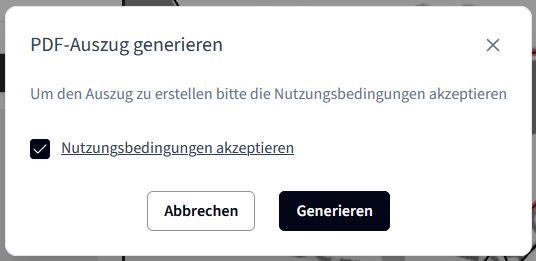
Im erweiterten Modus wird für alle aufgelisteten Immobilien ein PDF-Auszug erstellt und Sie erhalten eine .zip-Datei mit allen PDFs.
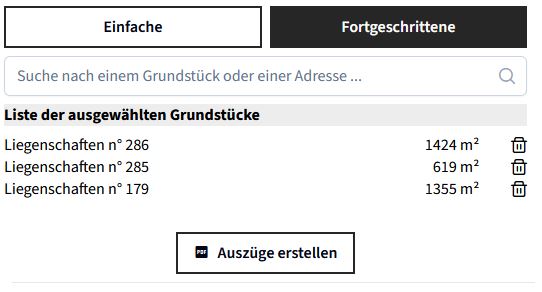
Jeder Auszug enthält Grundstücksinformationen mit einem Lageplan, eine Zusammenfassung der relevanten Themen, die nicht mit dem Grundstuck zusammenhängen oder nicht verfügbar sind.
Jede Beschränkung, die das Grundstück betrifft, wird in einem detaillierten Blatt beschrieben, das eine thematische Karte, eine Legende, rechtliche Bestimmungen, die rechtlichen Grundlagen, eventuelle zusätzliche Informationen und Kontaktdaten des zuständigen Amts enthalten.
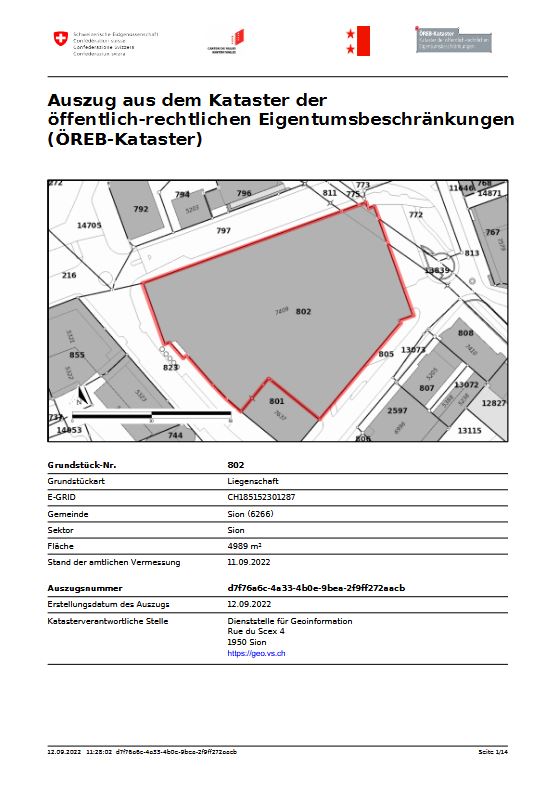
Kontakt
Dienststelle für Geoinformation
1950 Sion